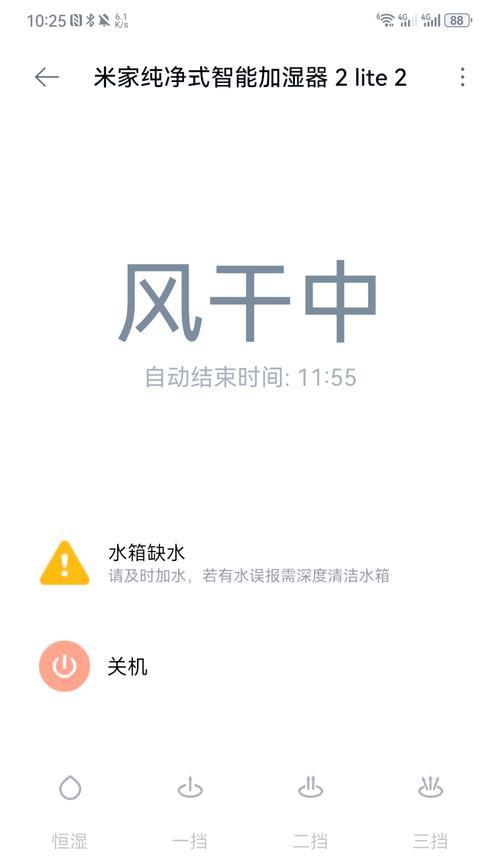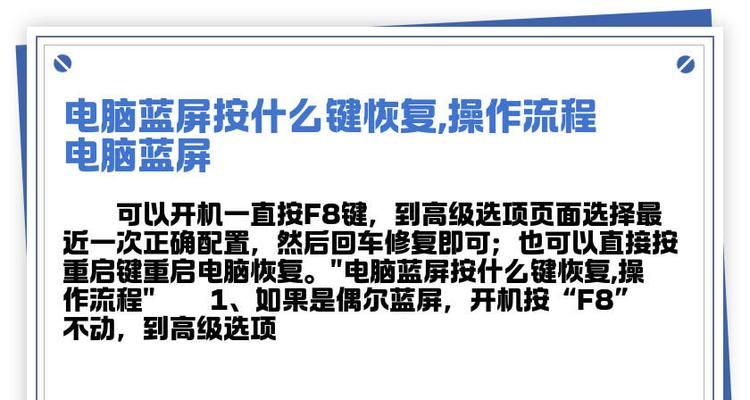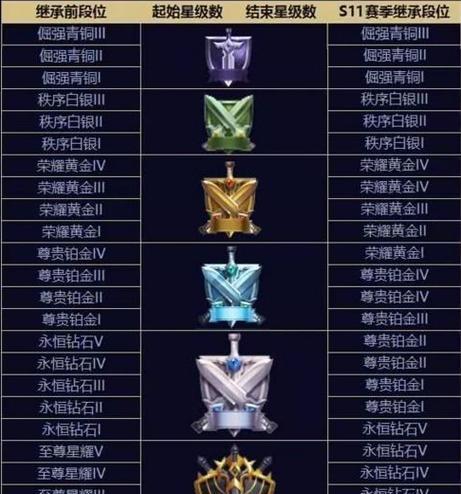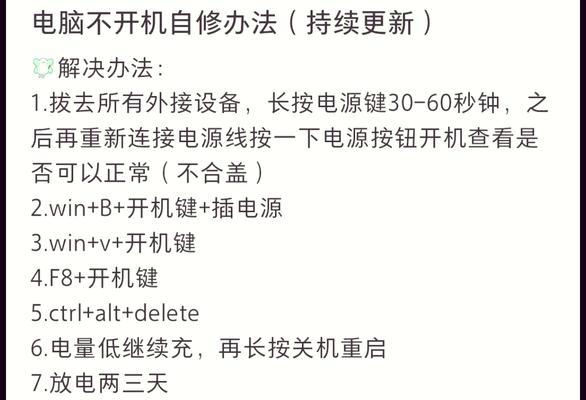蓝屏错误是Windows系统中常见的问题之一,而其中的错误代码0x0000007b更是给用户带来了诸多困扰。本文将探讨这一错误代码的原因,同时提供多种有效的解决方法,以帮助用户快速解决蓝屏问题,恢复正常使用。

了解蓝屏错误代码0x0000007b
该错误代码通常在Windows系统启动时出现,并且会导致系统无法正常进入操作界面。它表示Windows无法访问启动设备,可能是由于硬件故障、驱动程序不兼容、硬盘错误等原因引起。
检查硬件设备连接
用户可以检查电脑硬件设备的连接情况,确保所有连接线缆没有松动或脱落。特别要注意硬盘连接线是否插紧,并尝试重新插拔硬盘数据线和电源线。
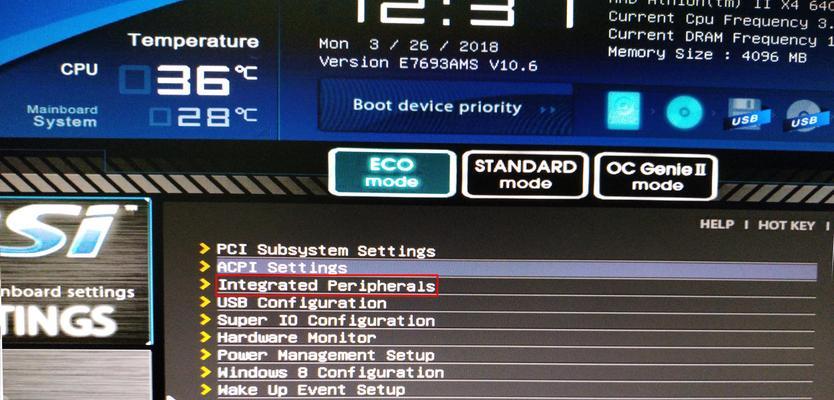
移除外部设备
有时,外部设备(如USB设备、SD卡等)的驱动程序与系统不兼容也可能导致蓝屏错误。用户可以尝试移除所有外部设备,然后重新启动系统,看是否能够解决问题。
更新硬件驱动程序
过时或不兼容的硬件驱动程序也是蓝屏错误的常见原因之一。用户可以访问硬件制造商的官方网站,下载并安装最新的驱动程序。同时,也可以通过Windows的设备管理器来更新硬件驱动程序。
检查硬盘错误
用户可以使用Windows自带的磁盘检测工具来扫描和修复硬盘错误。打开命令提示符,输入“chkdsk/fC:”(其中C:为系统所在的硬盘分区),然后按回车键执行命令。
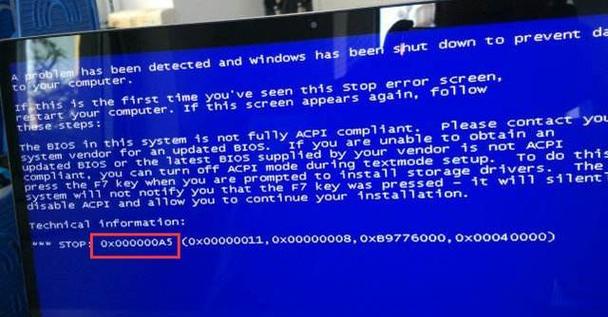
修复启动文件
有时,启动文件的损坏也会导致蓝屏错误。用户可以使用Windows安装光盘或USB启动盘进入系统修复环境,选择“修复你的电脑”并按照提示进行修复。
更改硬盘模式
如果用户的电脑处于AHCI模式下运行,尝试更改为IDE模式,或者反之亦可。这个设置位于BIOS或UEFI设置中,用户可以在系统启动时按下相应的按键进入设置界面。
检查病毒感染
恶意软件或病毒感染也可能导致蓝屏错误。用户可以运行安全软件进行全盘扫描,确保系统没有被恶意软件感染。如果发现病毒,及时进行清除并修复操作系统。
恢复系统到上一个稳定状态
Windows系统提供了“系统还原”的功能,可以将系统恢复到之前的一个稳定状态。用户可以尝试使用该功能来解决蓝屏错误,但需要注意会清除最近的文件和应用程序更改。
重装操作系统
如果以上方法都无法解决问题,用户可能需要考虑重新安装操作系统。在执行此操作之前,务必备份重要文件,并确保有可靠的安装介质。
联系技术支持
如果用户在尝试了上述方法后仍无法解决蓝屏错误,建议联系相关技术支持人员寻求帮助。他们可以提供更专业的指导和解决方案。
预防措施
为了避免蓝屏错误代码0x0000007b的再次发生,用户应定期更新系统和驱动程序,并注意安装合法、可信的软件。
注意备份重要数据
在遇到蓝屏错误时,用户可能面临数据丢失的风险。定期备份重要数据至外部存储设备是非常重要的。
维护好电脑硬件
保持电脑硬件的良好状态也能减少蓝屏错误的发生。用户应定期清理电脑内部灰尘,保持散热良好,同时避免过度使用电脑。
蓝屏错误代码0x0000007b是Windows系统中常见的问题,本文提供了多种解决方法,包括检查硬件连接、更新驱动程序、修复启动文件等。用户在遇到该错误时可以根据具体情况选择合适的解决方案,以恢复正常使用。同时,也应注意预防措施,定期备份重要数据,并维护好电脑硬件。